|
By bincen
【前言】
DAP-2310為無線hub的功能,也就是電腦是直接連到上端的設備來連線,只是不需接實體線路而已,基本上是不需做任何設定即可使用的。若想要針對無線的部分設定做修改,如更變無線名稱和設定加密,請參考以下的說明。若您想用預設無線名稱dlink並不做無線加密的話可略過修改無線設定步驟。
【修改DAP-2310無線設定】
1.將電腦網路線接上DAP-2310後,將電腦區域連線設為「固定IP位址」:
以Windows 2K/XP為例,至「控制台」à「網路連線」à「區域連線」按右鍵內容à「Internet Protocol (TCP/IP)」點「內容」
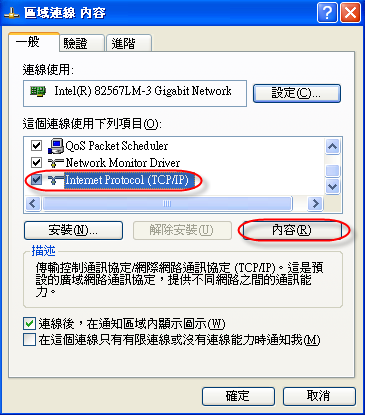
2.選擇「使用下列的IP位址」,IP位址輸入「192.168.0.100」,子網路遮罩「255.255.255.0」
.png)
★若是Vista的作業系統,請參考Vista TCP/IP 設定方式說明
★若是Windows 7的作業系統,請參考Windows 7 TCP/IP 設定方式說明
★若是Mac的作業系統,請參考Mac電腦TCP/IP及PPPoE設定方式說明
3.打開網頁瀏覽器,在網址輸入「http://192.168.0.50」會出現DAP-2310的登入畫面
User Name欄位內輸入「admin」後按下「Login」按鈕
.png)
4.點選「Basic Settings」展開項目
.png)
5.選擇「Wireless」後,「Network Name(SSID)」欄位內預設名稱為「DIR-DLINK」,可自行更改為您想要的無線網路名稱。在「Authentication」下拉式選單內選擇您想要的加密方式(建議使用WPA-Personal以達到最佳的安全性和連線速度),並在下方「PassPhrase」和「Confirm PassPhrase」欄位輸入您想要的密碼,按下「Save」
.png)
6.按下「Configuration」後選擇「Save and Activate」來儲存並生效此設定
.png)
【設定電腦無線連線至DAP-2310】
7.於您Windows XP右下角點選擇下方「無線圖示」按滑鼠右鍵「檢視可用的無線網路」
.png)
此以DIR-DLINK的名稱並且有設定加密為範例,實際請依您的無線基地台的設定為準
8.選擇您無線網路名稱後按輸入您在無線基地台設定的無線密碼後按「連線」
.png)
9.輸入剛設定的無線密碼,然後按下「連線」
.png)
10.若出現「已連線」即表示無線網卡已連上您的無線基地台
.png)
★若是Vista的作業系統,請參考Vista 無線網路管理設定方式說明
★若是Windows 7的作業系統,請參考Windows 7 無線網路管理設定方式說明
【設定無線連線上網】
-
若您的網路架構如下圖,DAP-2310上端接至無線路由器(IP分享器),且您的路由器已設定可連通網路,則您無線成功連至DAP-2310後即可上網
.png)
B、若您的網路架構如下圖,DAP-2310上端接至數據機(Modem),請依您申請的網路類型來設定無線連線上網
.png)
Cable或DHCP浮動IP/上端接路由器使用者:
參考本文開端IP位址的設定,確認無線連線的IP位址為「自動取得IP位址」即可
固定IP使用者:
參考本文開端IP位址的設定,將無線連線的IP位址改為ISP網路業者或區網提供給您的IP位址資料
xDSL PPPoE使用者:
執行寬頻連線,輸入ISP網路業者提供之使用者名稱和密碼來連線
★Vista/Windows 7 寬頻連線(PPPoE)設定方式說明
|